Secondo la saggezza convenzionale, 10.000 passi al giorno equivalgono a una vita sana. Non importa quale sia il tuo obiettivo, però, avrai bisogno di un modo affidabile per contare i tuoi passi. La buona notizia è che puoi farlo sul tuo iPhone o Apple Watch!
Sommario:
Come contare i passaggi nell’app Salute su iPhone
Il tuo iPhone ha un sofisticato contapassi integrato. Usa l’accelerometro per calcolare i passi che fai. Tutti questi dati vengono archiviati nell’app Salute, di cui puoi eseguire il backup e sincronizzare anche su iCloud.
Stranamente, Apple non pubblicizza davvero questa funzione. Se non hai mai usato l’app Salute, potresti non saperlo.
Per visualizzare il conteggio dei passi della giornata, apri l’app Salute. Puoi scorrere verso il basso nella schermata Home per visualizzare la ricerca Spotlight, quindi cercarla se non riesci a trovarla sul telefono.
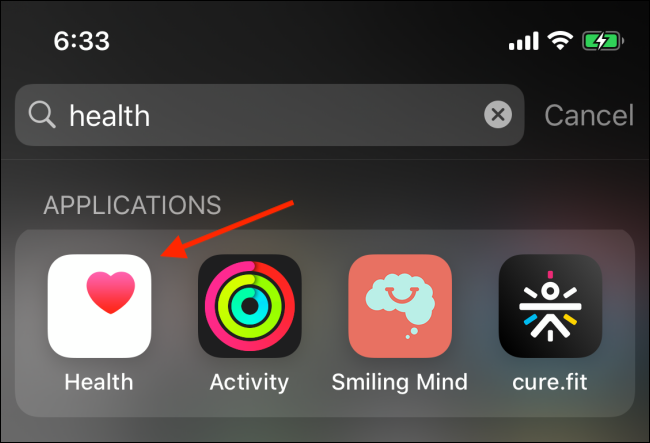
Una volta aperta l’app, viene visualizzato un riepilogo delle attività della giornata (su iOS 13 e versioni successive). Qui, individua la sezione “Passaggi” per visualizzare i passaggi che hai eseguito durante la giornata.
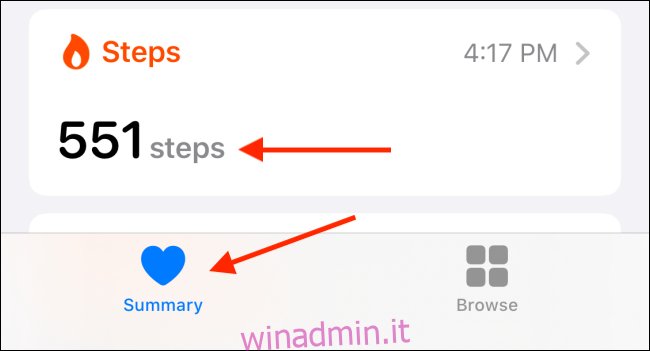
Puoi toccare l’elemento per espandere la sezione. Qui vedrai un grafico del conteggio dei passi mappato durante l’intera giornata. Puoi anche passare ai dati settimanali, mensili o annuali dalle schede in alto.
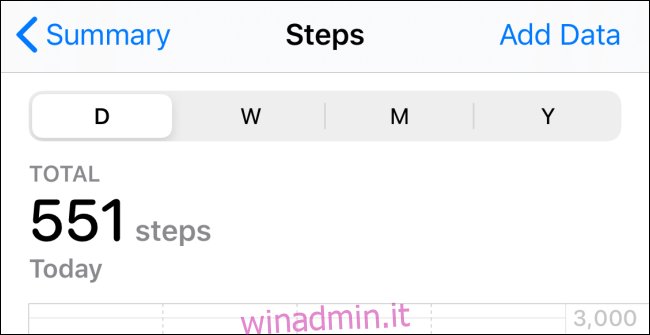
Come aggiungere un widget contapassi su iPhone
Mentre l’app Salute mostra il conteggio dei passi della giornata, ci vogliono un paio di tocchi per arrivarci. Non sarebbe meglio se potessi vedere il conteggio dei passi direttamente dal blocco o dalla schermata Home del tuo iPhone?
Puoi farlo con il Pedometro ++ aggeggio. Dopo aver installato e attivato il widget, tutto ciò che devi fare è scorrere verso destra sulla schermata di blocco o Home per visualizzare il conteggio dei passi corrente.
Dopo aver scaricato l’app Pedometer ++, aprila e autorizza l’app ad accedere ai tuoi dati di fitness. Una volta configurata l’app, vedrai il conteggio dei passi nella sezione superiore.
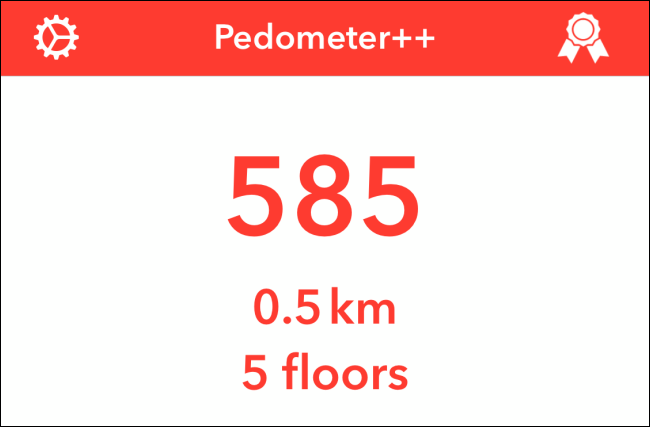
Ora vai alla schermata Home del tuo iPhone e scorri verso destra per visualizzare la schermata dei widget “Visualizzazione odierna”. Qui, scorri fino in fondo e tocca “Modifica”.
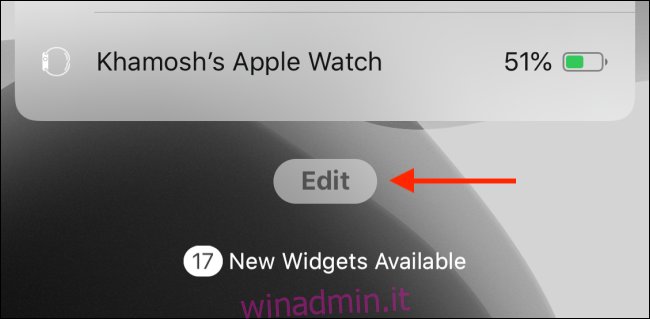
Ora tocca il segno più (+) accanto al widget “Pedometro” per aggiungere l’infografica alla schermata dei widget.
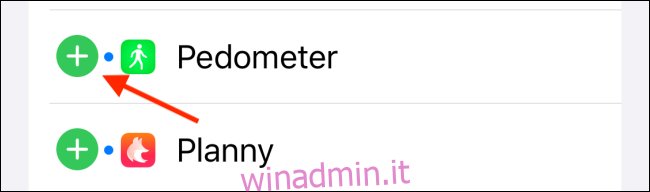
È ora possibile utilizzare l’icona della maniglia per riordinare i widget. Ti suggeriamo di mettere Pedometer ++ in cima alla lista. Tocca “Fine” per aggiungere il widget alle schermate di blocco e Home.
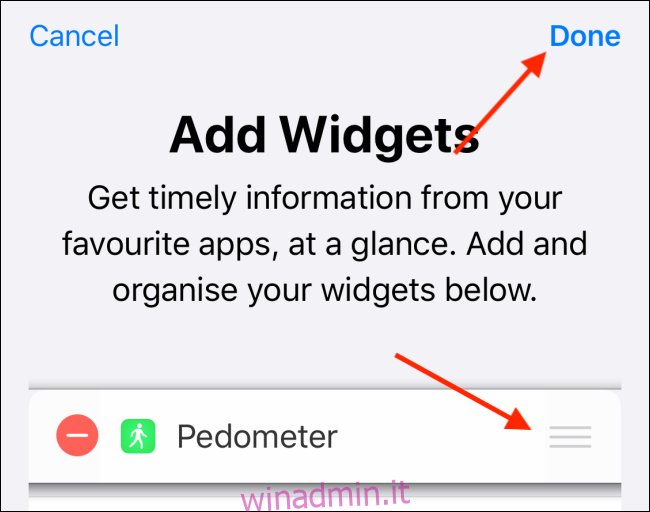
Ora, quando scorri verso destra sulle schermate di blocco o Home, vedrai immediatamente il conteggio dei passi dalla schermata dei widget “Visualizzazione odierna”.
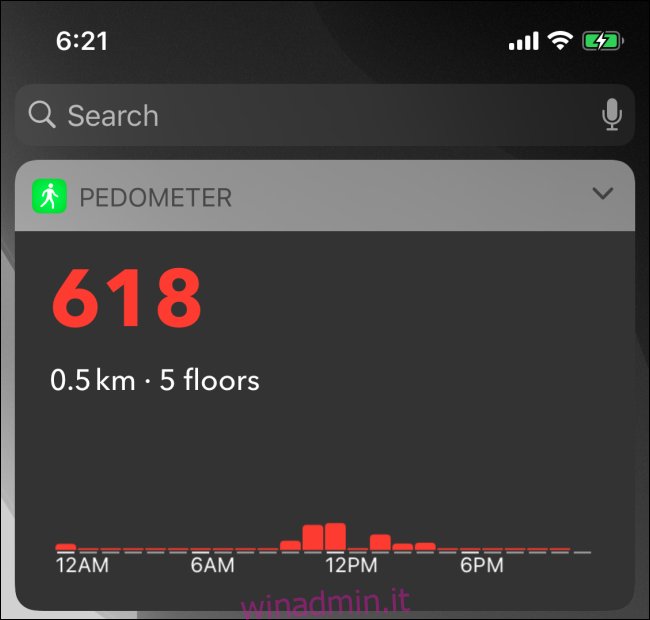
Come contare i passaggi nell’app Attività su Apple Watch
Il tuo Apple Watch ti aiuta a contare le calorie che hai bruciato durante il giorno ed è ottimo per monitorare gli allenamenti. Tuttavia, può anche contare i passaggi.
Se indossi il tuo Apple Watch tutto il giorno, è una fonte migliore per il conteggio dei passi rispetto al tuo iPhone, che a volte potresti mettere via.
Per trovare il conteggio dei passi nell’app Attività, premi il pulsante Corona digitale sul tuo Apple Watch per aprire il programma di avvio delle app.

Qui, seleziona l’app “Attività”. Scorri verso il basso fino alla sezione “Passi totali” per visualizzare il conteggio dei passi per la giornata.
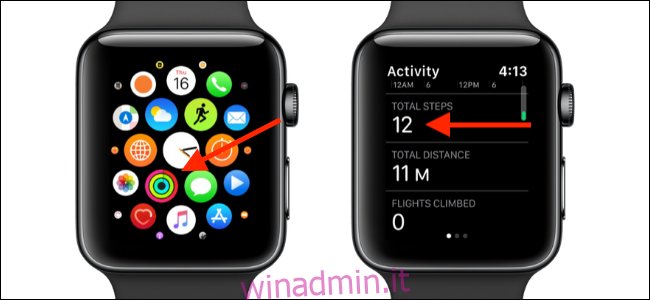
Come aggiungere una complicazione del contapassi ad Apple Watch
Il modo più rapido per visualizzare le informazioni sul tuo Apple Watch è sul quadrante. Fortunatamente, puoi aggiungere mini-widget, chiamati complicazioni, al quadrante. Questi possono includere dati da app sia di prima che di terze parti.
Ciò significa che, con la complicazione adeguata, sarai in grado di vedere il conteggio dei passi correnti ogni volta che sollevi il polso per visualizzare l’ora. Questo è il motivo per cui utilizzare il tuo Apple Watch per controllare i tuoi passi è molto più veloce che guardare il widget della schermata di blocco sul tuo iPhone.

Per fare ciò, useremo di nuovo il file Pedometro ++ app. Se hai già l’app per iPhone, viene installata automaticamente sul tuo Apple Watch. Tuttavia, puoi anche installare l’app sul tuo Apple Watch dalla nuova app App Store introdotta su watchOS 6.
Dopo aver installato l’app, aprila una volta per assicurarti che funzioni. Da lì, vai al quadrante dell’orologio nella schermata Home del tuo Apple Watch. Tieni premuto il display, quindi tocca “Personalizza”.
Ora scorri verso sinistra per passare alla visualizzazione di modifica delle complicazioni. Qui, tocca la complicazione che desideri modificare, quindi ruota la corona digitale finché non vedi la complicazione Pedometer ++. Ora puoi premere la Digital Crown per salvare il layout e tornare al quadrante dell’orologio.
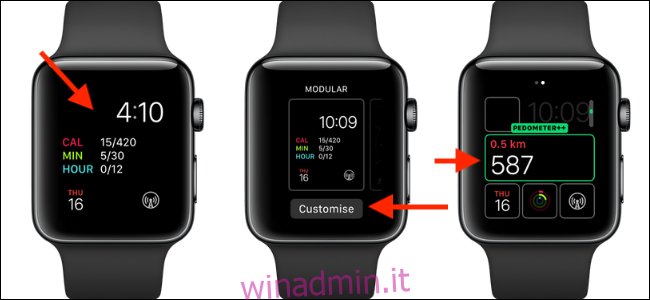
La prossima volta che controlli il tuo Apple Watch, vedrai il conteggio dei passi direttamente sul suo quadrante!
Nuovo su Apple Watch? Non perdere i nostri 20 migliori suggerimenti e trucchi per Apple Watch!

